XP/WIN7电脑如何设置固定IP,图解说明
2012-08-24 10:27:00 作者:冠唐科技 来源: 浏览次数:9875
在使用网络版软件时,通常服务器建议设置为固定IP,通常小型的路由器或者交换机网络中,我们都是由路由器(交换机)动态分配IP地址,所以我们可以稍作修改,把电脑设置为固定IP。
本说明文件按XP和Win7两种操作系统进行图示说明,注意,操作前,最好先看看当前网络的IP地址是如何分配的。
1,如何查看当前电脑使用的IP地址
进入命令行提示符,如下图,输入ipconfig命令
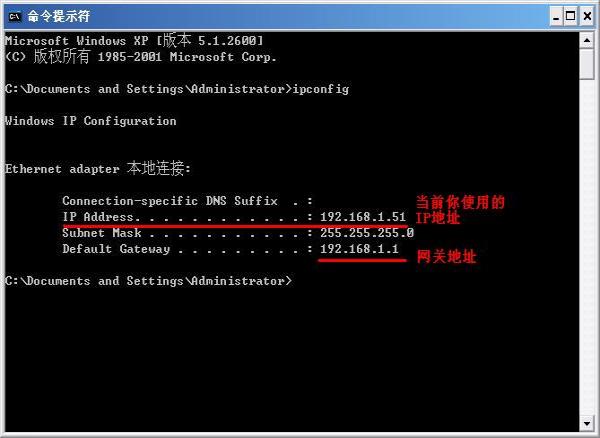
通常网关地址就可以作为DNS服务器(域名服务器)的地址,如果想进一步了解,可以输入ipconfig -all命令看到具体的DNS Server(域名服务器地址)
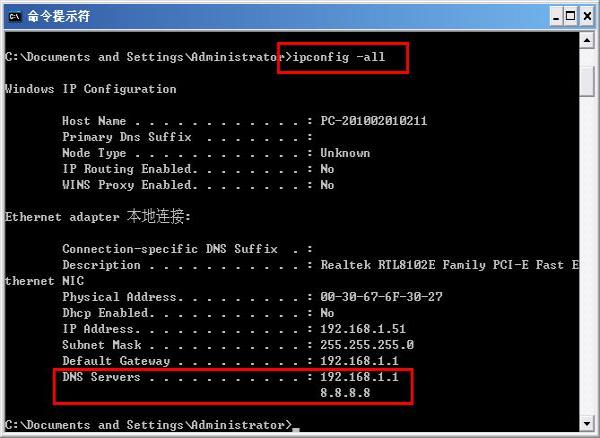
知道了当前的IP地址,那么我们设置的固定IP通常就需要填入IP,子网掩码,网关,DNS服务器几个信息,本图的例子中,均采用192.168.1.*网段,子网掩码是255.255.255.0,用户自己设置时,请务必先了解好网段的IP地址如何分配,如果乱设置,可能导致无法上网,如果那样,就再设置为自动获取,通常就能再上网了,然后再重新设置
2,XP下面如何设置固定IP
(1)点击网上邻居,右键,属性
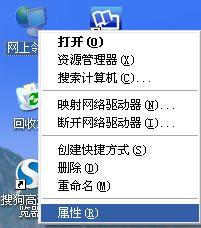
(2)点击当前使用的本地连接或无线连接,属性
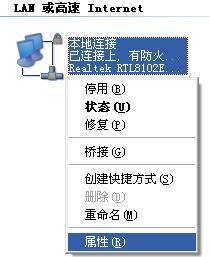
(3)选择TCP/IP 属性
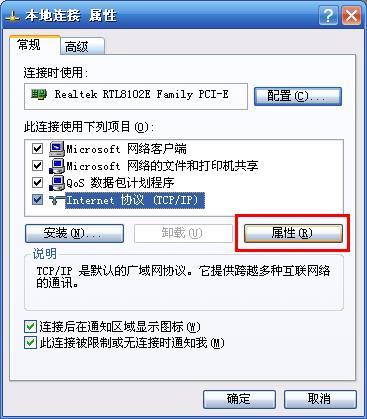
(4)输入你的IP地址,网关,域名服务器等信息(注意,里边的数值根据自己的情况设置,别照抄图中的设置,另外,设置的固定IP可以不在路由器动态分配的IP范围内)
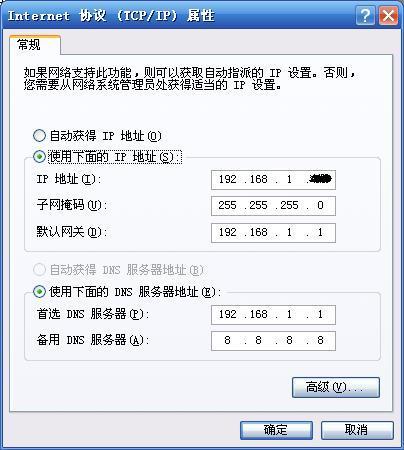
3,WIN7下面如何设置固定IP
(1)进入控制面板,查看网络任务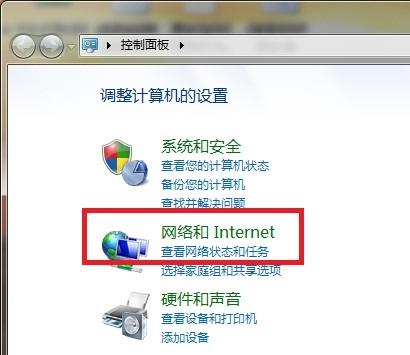
(2)选择修改配置器设置
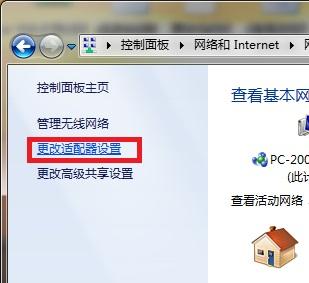
(3)其他同XP的操作,现在修改TCP/IP V4属性,设置IP地址就可以了

